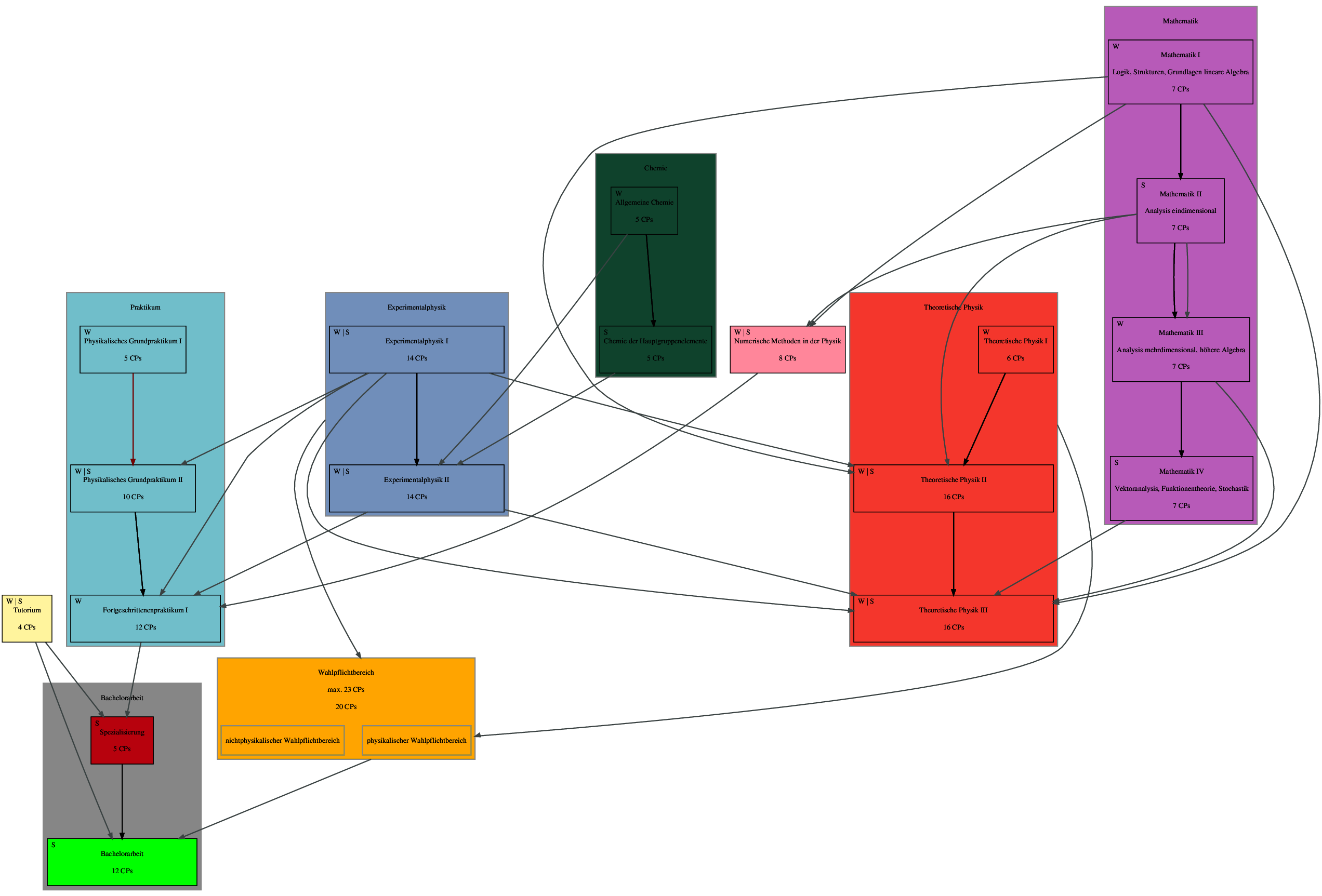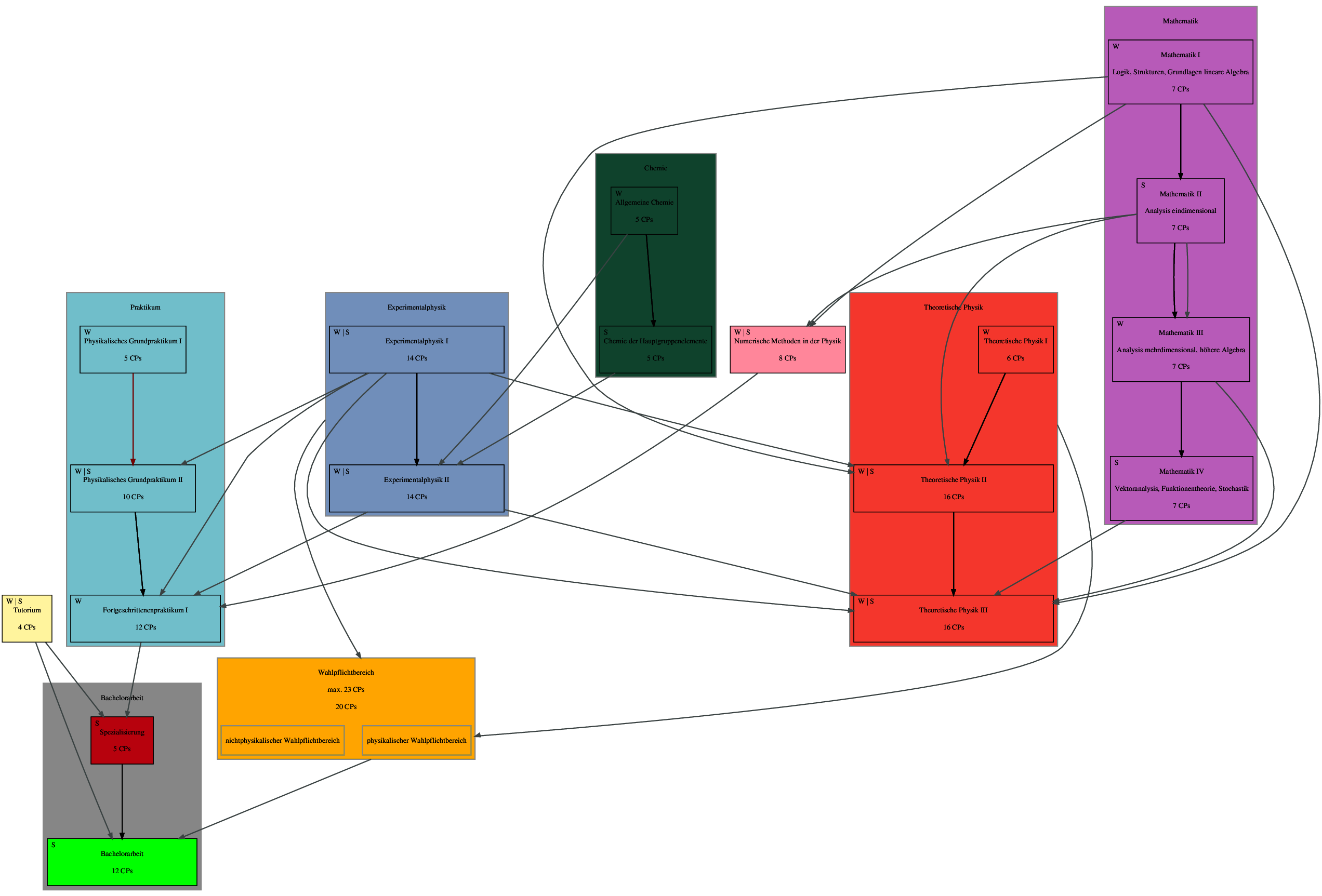612766783 Modul (4) Veranstaltung (3) Bedingung (2) Gruppe (1) W S Abschlussarbeit (1, green) Experimentalphysik (2, lightsteelblue) Mathematik (3, plum) no field (4, white) Praktikum (5, powderblue) Programmieren (6, pink) Projekt (7, crimson) Softskills (8, lemonchiffon) Sonstiges (9, gray) Theoretische Physik (10, salmon) Wahlpflicht (11, gold) Theo/ExPhy-Hybrid (13, burlywood) Seminar (14, darkgoldenrod2) Technik (15, deeppink) Weiteres aus dem MINT-Bereich (16, aquamarine4) Fachdidaktik (17, darkseagreen) Geophysik (18, goldenrod) Fachdidaktik (19, darkseagreen) Meteorologie (21, darkturquoise) Experimentalphysik I (612766784) Experimentalphysik II (612766785) Theoretische Physik (612766786) Theoretische Physik I (612766787) Theoretische Physik II (612766788) Theoretische Physik III (612766789) Mathematik (612766790) Mathematik I (612766791) Mathematik II (612766792) Mathematik III (612766793) Mathematik IV (612766794) Chemie (612766795) Allgemeine Chemie (612766796) Chemie der Hauptgruppenelemente (612766797) Praktikum (612766798) Physikalisches Grundpraktikum I (612766799) Physikalisches Grundpraktikum II (612766800) Fortgeschrittenenpraktikum I (612766801) Numerische Methoden in der Physik (612766802) Tutorium (612766803) Spezialisierung (612766804) Bachelorarbeit (612766805) Bachelorarbeit (612766806) Wahlpflichtbereich (612766807) physikalischer Wahlpflichtbereich (612766808) nichtphysikalischer Wahlpflichtbereich (612766809) no parent (-1) 612766784 Modul (4) Veranstaltung (3) Bedingung (2) Gruppe (1) W S Abschlussarbeit (1, green) Experimentalphysik (2, lightsteelblue) Mathematik (3, plum) no field (4, white) Praktikum (5, powderblue) Programmieren (6, pink) Projekt (7, crimson) Softskills (8, lemonchiffon) Sonstiges (9, gray) Theoretische Physik (10, salmon) Wahlpflicht (11, gold) Theo/ExPhy-Hybrid (13, burlywood) Seminar (14, darkgoldenrod2) Technik (15, deeppink) Weiteres aus dem MINT-Bereich (16, aquamarine4) Fachdidaktik (17, darkseagreen) Geophysik (18, goldenrod) Fachdidaktik (19, darkseagreen) Meteorologie (21, darkturquoise) Experimentalphysik (612766783) Experimentalphysik II (612766785) Theoretische Physik (612766786) Theoretische Physik I (612766787) Theoretische Physik II (612766788) Theoretische Physik III (612766789) Mathematik (612766790) Mathematik I (612766791) Mathematik II (612766792) Mathematik III (612766793) Mathematik IV (612766794) Chemie (612766795) Allgemeine Chemie (612766796) Chemie der Hauptgruppenelemente (612766797) Praktikum (612766798) Physikalisches Grundpraktikum I (612766799) Physikalisches Grundpraktikum II (612766800) Fortgeschrittenenpraktikum I (612766801) Numerische Methoden in der Physik (612766802) Tutorium (612766803) Spezialisierung (612766804) Bachelorarbeit (612766805) Bachelorarbeit (612766806) Wahlpflichtbereich (612766807) physikalischer Wahlpflichtbereich (612766808) nichtphysikalischer Wahlpflichtbereich (612766809) no parent (-1) 612766785 Modul (4) Veranstaltung (3) Bedingung (2) Gruppe (1) W S Abschlussarbeit (1, green) Experimentalphysik (2, lightsteelblue) Mathematik (3, plum) no field (4, white) Praktikum (5, powderblue) Programmieren (6, pink) Projekt (7, crimson) Softskills (8, lemonchiffon) Sonstiges (9, gray) Theoretische Physik (10, salmon) Wahlpflicht (11, gold) Theo/ExPhy-Hybrid (13, burlywood) Seminar (14, darkgoldenrod2) Technik (15, deeppink) Weiteres aus dem MINT-Bereich (16, aquamarine4) Fachdidaktik (17, darkseagreen) Geophysik (18, goldenrod) Fachdidaktik (19, darkseagreen) Meteorologie (21, darkturquoise) Experimentalphysik (612766783) Experimentalphysik I (612766784) Theoretische Physik (612766786) Theoretische Physik I (612766787) Theoretische Physik II (612766788) Theoretische Physik III (612766789) Mathematik (612766790) Mathematik I (612766791) Mathematik II (612766792) Mathematik III (612766793) Mathematik IV (612766794) Chemie (612766795) Allgemeine Chemie (612766796) Chemie der Hauptgruppenelemente (612766797) Praktikum (612766798) Physikalisches Grundpraktikum I (612766799) Physikalisches Grundpraktikum II (612766800) Fortgeschrittenenpraktikum I (612766801) Numerische Methoden in der Physik (612766802) Tutorium (612766803) Spezialisierung (612766804) Bachelorarbeit (612766805) Bachelorarbeit (612766806) Wahlpflichtbereich (612766807) physikalischer Wahlpflichtbereich (612766808) nichtphysikalischer Wahlpflichtbereich (612766809) no parent (-1) 612766786 Modul (4) Veranstaltung (3) Bedingung (2) Gruppe (1) W S Abschlussarbeit (1, green) Experimentalphysik (2, lightsteelblue) Mathematik (3, plum) no field (4, white) Praktikum (5, powderblue) Programmieren (6, pink) Projekt (7, crimson) Softskills (8, lemonchiffon) Sonstiges (9, gray) Theoretische Physik (10, salmon) Wahlpflicht (11, gold) Theo/ExPhy-Hybrid (13, burlywood) Seminar (14, darkgoldenrod2) Technik (15, deeppink) Weiteres aus dem MINT-Bereich (16, aquamarine4) Fachdidaktik (17, darkseagreen) Geophysik (18, goldenrod) Fachdidaktik (19, darkseagreen) Meteorologie (21, darkturquoise) Experimentalphysik (612766783) Experimentalphysik I (612766784) Experimentalphysik II (612766785) Theoretische Physik I (612766787) Theoretische Physik II (612766788) Theoretische Physik III (612766789) Mathematik (612766790) Mathematik I (612766791) Mathematik II (612766792) Mathematik III (612766793) Mathematik IV (612766794) Chemie (612766795) Allgemeine Chemie (612766796) Chemie der Hauptgruppenelemente (612766797) Praktikum (612766798) Physikalisches Grundpraktikum I (612766799) Physikalisches Grundpraktikum II (612766800) Fortgeschrittenenpraktikum I (612766801) Numerische Methoden in der Physik (612766802) Tutorium (612766803) Spezialisierung (612766804) Bachelorarbeit (612766805) Bachelorarbeit (612766806) Wahlpflichtbereich (612766807) physikalischer Wahlpflichtbereich (612766808) nichtphysikalischer Wahlpflichtbereich (612766809) no parent (-1) 612766787 Modul (4) Veranstaltung (3) Bedingung (2) Gruppe (1) W S Abschlussarbeit (1, green) Experimentalphysik (2, lightsteelblue) Mathematik (3, plum) no field (4, white) Praktikum (5, powderblue) Programmieren (6, pink) Projekt (7, crimson) Softskills (8, lemonchiffon) Sonstiges (9, gray) Theoretische Physik (10, salmon) Wahlpflicht (11, gold) Theo/ExPhy-Hybrid (13, burlywood) Seminar (14, darkgoldenrod2) Technik (15, deeppink) Weiteres aus dem MINT-Bereich (16, aquamarine4) Fachdidaktik (17, darkseagreen) Geophysik (18, goldenrod) Fachdidaktik (19, darkseagreen) Meteorologie (21, darkturquoise) Experimentalphysik (612766783) Experimentalphysik I (612766784) Experimentalphysik II (612766785) Theoretische Physik (612766786) Theoretische Physik II (612766788) Theoretische Physik III (612766789) Mathematik (612766790) Mathematik I (612766791) Mathematik II (612766792) Mathematik III (612766793) Mathematik IV (612766794) Chemie (612766795) Allgemeine Chemie (612766796) Chemie der Hauptgruppenelemente (612766797) Praktikum (612766798) Physikalisches Grundpraktikum I (612766799) Physikalisches Grundpraktikum II (612766800) Fortgeschrittenenpraktikum I (612766801) Numerische Methoden in der Physik (612766802) Tutorium (612766803) Spezialisierung (612766804) Bachelorarbeit (612766805) Bachelorarbeit (612766806) Wahlpflichtbereich (612766807) physikalischer Wahlpflichtbereich (612766808) nichtphysikalischer Wahlpflichtbereich (612766809) no parent (-1) 612766788 Modul (4) Veranstaltung (3) Bedingung (2) Gruppe (1) W S Abschlussarbeit (1, green) Experimentalphysik (2, lightsteelblue) Mathematik (3, plum) no field (4, white) Praktikum (5, powderblue) Programmieren (6, pink) Projekt (7, crimson) Softskills (8, lemonchiffon) Sonstiges (9, gray) Theoretische Physik (10, salmon) Wahlpflicht (11, gold) Theo/ExPhy-Hybrid (13, burlywood) Seminar (14, darkgoldenrod2) Technik (15, deeppink) Weiteres aus dem MINT-Bereich (16, aquamarine4) Fachdidaktik (17, darkseagreen) Geophysik (18, goldenrod) Fachdidaktik (19, darkseagreen) Meteorologie (21, darkturquoise) Experimentalphysik (612766783) Experimentalphysik I (612766784) Experimentalphysik II (612766785) Theoretische Physik (612766786) Theoretische Physik I (612766787) Theoretische Physik III (612766789) Mathematik (612766790) Mathematik I (612766791) Mathematik II (612766792) Mathematik III (612766793) Mathematik IV (612766794) Chemie (612766795) Allgemeine Chemie (612766796) Chemie der Hauptgruppenelemente (612766797) Praktikum (612766798) Physikalisches Grundpraktikum I (612766799) Physikalisches Grundpraktikum II (612766800) Fortgeschrittenenpraktikum I (612766801) Numerische Methoden in der Physik (612766802) Tutorium (612766803) Spezialisierung (612766804) Bachelorarbeit (612766805) Bachelorarbeit (612766806) Wahlpflichtbereich (612766807) physikalischer Wahlpflichtbereich (612766808) nichtphysikalischer Wahlpflichtbereich (612766809) no parent (-1) 612766789 Modul (4) Veranstaltung (3) Bedingung (2) Gruppe (1) W S Abschlussarbeit (1, green) Experimentalphysik (2, lightsteelblue) Mathematik (3, plum) no field (4, white) Praktikum (5, powderblue) Programmieren (6, pink) Projekt (7, crimson) Softskills (8, lemonchiffon) Sonstiges (9, gray) Theoretische Physik (10, salmon) Wahlpflicht (11, gold) Theo/ExPhy-Hybrid (13, burlywood) Seminar (14, darkgoldenrod2) Technik (15, deeppink) Weiteres aus dem MINT-Bereich (16, aquamarine4) Fachdidaktik (17, darkseagreen) Geophysik (18, goldenrod) Fachdidaktik (19, darkseagreen) Meteorologie (21, darkturquoise) Experimentalphysik (612766783) Experimentalphysik I (612766784) Experimentalphysik II (612766785) Theoretische Physik (612766786) Theoretische Physik I (612766787) Theoretische Physik II (612766788) Mathematik (612766790) Mathematik I (612766791) Mathematik II (612766792) Mathematik III (612766793) Mathematik IV (612766794) Chemie (612766795) Allgemeine Chemie (612766796) Chemie der Hauptgruppenelemente (612766797) Praktikum (612766798) Physikalisches Grundpraktikum I (612766799) Physikalisches Grundpraktikum II (612766800) Fortgeschrittenenpraktikum I (612766801) Numerische Methoden in der Physik (612766802) Tutorium (612766803) Spezialisierung (612766804) Bachelorarbeit (612766805) Bachelorarbeit (612766806) Wahlpflichtbereich (612766807) physikalischer Wahlpflichtbereich (612766808) nichtphysikalischer Wahlpflichtbereich (612766809) no parent (-1) 612766790 Modul (4) Veranstaltung (3) Bedingung (2) Gruppe (1) W S Abschlussarbeit (1, green) Experimentalphysik (2, lightsteelblue) Mathematik (3, plum) no field (4, white) Praktikum (5, powderblue) Programmieren (6, pink) Projekt (7, crimson) Softskills (8, lemonchiffon) Sonstiges (9, gray) Theoretische Physik (10, salmon) Wahlpflicht (11, gold) Theo/ExPhy-Hybrid (13, burlywood) Seminar (14, darkgoldenrod2) Technik (15, deeppink) Weiteres aus dem MINT-Bereich (16, aquamarine4) Fachdidaktik (17, darkseagreen) Geophysik (18, goldenrod) Fachdidaktik (19, darkseagreen) Meteorologie (21, darkturquoise) Experimentalphysik (612766783) Experimentalphysik I (612766784) Experimentalphysik II (612766785) Theoretische Physik (612766786) Theoretische Physik I (612766787) Theoretische Physik II (612766788) Theoretische Physik III (612766789) Mathematik I (612766791) Mathematik II (612766792) Mathematik III (612766793) Mathematik IV (612766794) Chemie (612766795) Allgemeine Chemie (612766796) Chemie der Hauptgruppenelemente (612766797) Praktikum (612766798) Physikalisches Grundpraktikum I (612766799) Physikalisches Grundpraktikum II (612766800) Fortgeschrittenenpraktikum I (612766801) Numerische Methoden in der Physik (612766802) Tutorium (612766803) Spezialisierung (612766804) Bachelorarbeit (612766805) Bachelorarbeit (612766806) Wahlpflichtbereich (612766807) physikalischer Wahlpflichtbereich (612766808) nichtphysikalischer Wahlpflichtbereich (612766809) no parent (-1) 612766791 Modul (4) Veranstaltung (3) Bedingung (2) Gruppe (1) W S Abschlussarbeit (1, green) Experimentalphysik (2, lightsteelblue) Mathematik (3, plum) no field (4, white) Praktikum (5, powderblue) Programmieren (6, pink) Projekt (7, crimson) Softskills (8, lemonchiffon) Sonstiges (9, gray) Theoretische Physik (10, salmon) Wahlpflicht (11, gold) Theo/ExPhy-Hybrid (13, burlywood) Seminar (14, darkgoldenrod2) Technik (15, deeppink) Weiteres aus dem MINT-Bereich (16, aquamarine4) Fachdidaktik (17, darkseagreen) Geophysik (18, goldenrod) Fachdidaktik (19, darkseagreen) Meteorologie (21, darkturquoise) Experimentalphysik (612766783) Experimentalphysik I (612766784) Experimentalphysik II (612766785) Theoretische Physik (612766786) Theoretische Physik I (612766787) Theoretische Physik II (612766788) Theoretische Physik III (612766789) Mathematik (612766790) Mathematik II (612766792) Mathematik III (612766793) Mathematik IV (612766794) Chemie (612766795) Allgemeine Chemie (612766796) Chemie der Hauptgruppenelemente (612766797) Praktikum (612766798) Physikalisches Grundpraktikum I (612766799) Physikalisches Grundpraktikum II (612766800) Fortgeschrittenenpraktikum I (612766801) Numerische Methoden in der Physik (612766802) Tutorium (612766803) Spezialisierung (612766804) Bachelorarbeit (612766805) Bachelorarbeit (612766806) Wahlpflichtbereich (612766807) physikalischer Wahlpflichtbereich (612766808) nichtphysikalischer Wahlpflichtbereich (612766809) no parent (-1) 612766792 Modul (4) Veranstaltung (3) Bedingung (2) Gruppe (1) W S Abschlussarbeit (1, green) Experimentalphysik (2, lightsteelblue) Mathematik (3, plum) no field (4, white) Praktikum (5, powderblue) Programmieren (6, pink) Projekt (7, crimson) Softskills (8, lemonchiffon) Sonstiges (9, gray) Theoretische Physik (10, salmon) Wahlpflicht (11, gold) Theo/ExPhy-Hybrid (13, burlywood) Seminar (14, darkgoldenrod2) Technik (15, deeppink) Weiteres aus dem MINT-Bereich (16, aquamarine4) Fachdidaktik (17, darkseagreen) Geophysik (18, goldenrod) Fachdidaktik (19, darkseagreen) Meteorologie (21, darkturquoise) Experimentalphysik (612766783) Experimentalphysik I (612766784) Experimentalphysik II (612766785) Theoretische Physik (612766786) Theoretische Physik I (612766787) Theoretische Physik II (612766788) Theoretische Physik III (612766789) Mathematik (612766790) Mathematik I (612766791) Mathematik III (612766793) Mathematik IV (612766794) Chemie (612766795) Allgemeine Chemie (612766796) Chemie der Hauptgruppenelemente (612766797) Praktikum (612766798) Physikalisches Grundpraktikum I (612766799) Physikalisches Grundpraktikum II (612766800) Fortgeschrittenenpraktikum I (612766801) Numerische Methoden in der Physik (612766802) Tutorium (612766803) Spezialisierung (612766804) Bachelorarbeit (612766805) Bachelorarbeit (612766806) Wahlpflichtbereich (612766807) physikalischer Wahlpflichtbereich (612766808) nichtphysikalischer Wahlpflichtbereich (612766809) no parent (-1) 612766793 Modul (4) Veranstaltung (3) Bedingung (2) Gruppe (1) W S Abschlussarbeit (1, green) Experimentalphysik (2, lightsteelblue) Mathematik (3, plum) no field (4, white) Praktikum (5, powderblue) Programmieren (6, pink) Projekt (7, crimson) Softskills (8, lemonchiffon) Sonstiges (9, gray) Theoretische Physik (10, salmon) Wahlpflicht (11, gold) Theo/ExPhy-Hybrid (13, burlywood) Seminar (14, darkgoldenrod2) Technik (15, deeppink) Weiteres aus dem MINT-Bereich (16, aquamarine4) Fachdidaktik (17, darkseagreen) Geophysik (18, goldenrod) Fachdidaktik (19, darkseagreen) Meteorologie (21, darkturquoise) Experimentalphysik (612766783) Experimentalphysik I (612766784) Experimentalphysik II (612766785) Theoretische Physik (612766786) Theoretische Physik I (612766787) Theoretische Physik II (612766788) Theoretische Physik III (612766789) Mathematik (612766790) Mathematik I (612766791) Mathematik II (612766792) Mathematik IV (612766794) Chemie (612766795) Allgemeine Chemie (612766796) Chemie der Hauptgruppenelemente (612766797) Praktikum (612766798) Physikalisches Grundpraktikum I (612766799) Physikalisches Grundpraktikum II (612766800) Fortgeschrittenenpraktikum I (612766801) Numerische Methoden in der Physik (612766802) Tutorium (612766803) Spezialisierung (612766804) Bachelorarbeit (612766805) Bachelorarbeit (612766806) Wahlpflichtbereich (612766807) physikalischer Wahlpflichtbereich (612766808) nichtphysikalischer Wahlpflichtbereich (612766809) no parent (-1) 612766794 Modul (4) Veranstaltung (3) Bedingung (2) Gruppe (1) W S Abschlussarbeit (1, green) Experimentalphysik (2, lightsteelblue) Mathematik (3, plum) no field (4, white) Praktikum (5, powderblue) Programmieren (6, pink) Projekt (7, crimson) Softskills (8, lemonchiffon) Sonstiges (9, gray) Theoretische Physik (10, salmon) Wahlpflicht (11, gold) Theo/ExPhy-Hybrid (13, burlywood) Seminar (14, darkgoldenrod2) Technik (15, deeppink) Weiteres aus dem MINT-Bereich (16, aquamarine4) Fachdidaktik (17, darkseagreen) Geophysik (18, goldenrod) Fachdidaktik (19, darkseagreen) Meteorologie (21, darkturquoise) Experimentalphysik (612766783) Experimentalphysik I (612766784) Experimentalphysik II (612766785) Theoretische Physik (612766786) Theoretische Physik I (612766787) Theoretische Physik II (612766788) Theoretische Physik III (612766789) Mathematik (612766790) Mathematik I (612766791) Mathematik II (612766792) Mathematik III (612766793) Chemie (612766795) Allgemeine Chemie (612766796) Chemie der Hauptgruppenelemente (612766797) Praktikum (612766798) Physikalisches Grundpraktikum I (612766799) Physikalisches Grundpraktikum II (612766800) Fortgeschrittenenpraktikum I (612766801) Numerische Methoden in der Physik (612766802) Tutorium (612766803) Spezialisierung (612766804) Bachelorarbeit (612766805) Bachelorarbeit (612766806) Wahlpflichtbereich (612766807) physikalischer Wahlpflichtbereich (612766808) nichtphysikalischer Wahlpflichtbereich (612766809) no parent (-1) 612766795 Modul (4) Veranstaltung (3) Bedingung (2) Gruppe (1) W S Abschlussarbeit (1, green) Experimentalphysik (2, lightsteelblue) Mathematik (3, plum) no field (4, white) Praktikum (5, powderblue) Programmieren (6, pink) Projekt (7, crimson) Softskills (8, lemonchiffon) Sonstiges (9, gray) Theoretische Physik (10, salmon) Wahlpflicht (11, gold) Theo/ExPhy-Hybrid (13, burlywood) Seminar (14, darkgoldenrod2) Technik (15, deeppink) Weiteres aus dem MINT-Bereich (16, aquamarine4) Fachdidaktik (17, darkseagreen) Geophysik (18, goldenrod) Fachdidaktik (19, darkseagreen) Meteorologie (21, darkturquoise) Experimentalphysik (612766783) Experimentalphysik I (612766784) Experimentalphysik II (612766785) Theoretische Physik (612766786) Theoretische Physik I (612766787) Theoretische Physik II (612766788) Theoretische Physik III (612766789) Mathematik (612766790) Mathematik I (612766791) Mathematik II (612766792) Mathematik III (612766793) Mathematik IV (612766794) Allgemeine Chemie (612766796) Chemie der Hauptgruppenelemente (612766797) Praktikum (612766798) Physikalisches Grundpraktikum I (612766799) Physikalisches Grundpraktikum II (612766800) Fortgeschrittenenpraktikum I (612766801) Numerische Methoden in der Physik (612766802) Tutorium (612766803) Spezialisierung (612766804) Bachelorarbeit (612766805) Bachelorarbeit (612766806) Wahlpflichtbereich (612766807) physikalischer Wahlpflichtbereich (612766808) nichtphysikalischer Wahlpflichtbereich (612766809) no parent (-1) 612766796 Modul (4) Veranstaltung (3) Bedingung (2) Gruppe (1) W S Abschlussarbeit (1, green) Experimentalphysik (2, lightsteelblue) Mathematik (3, plum) no field (4, white) Praktikum (5, powderblue) Programmieren (6, pink) Projekt (7, crimson) Softskills (8, lemonchiffon) Sonstiges (9, gray) Theoretische Physik (10, salmon) Wahlpflicht (11, gold) Theo/ExPhy-Hybrid (13, burlywood) Seminar (14, darkgoldenrod2) Technik (15, deeppink) Weiteres aus dem MINT-Bereich (16, aquamarine4) Fachdidaktik (17, darkseagreen) Geophysik (18, goldenrod) Fachdidaktik (19, darkseagreen) Meteorologie (21, darkturquoise) Experimentalphysik (612766783) Experimentalphysik I (612766784) Experimentalphysik II (612766785) Theoretische Physik (612766786) Theoretische Physik I (612766787) Theoretische Physik II (612766788) Theoretische Physik III (612766789) Mathematik (612766790) Mathematik I (612766791) Mathematik II (612766792) Mathematik III (612766793) Mathematik IV (612766794) Chemie (612766795) Chemie der Hauptgruppenelemente (612766797) Praktikum (612766798) Physikalisches Grundpraktikum I (612766799) Physikalisches Grundpraktikum II (612766800) Fortgeschrittenenpraktikum I (612766801) Numerische Methoden in der Physik (612766802) Tutorium (612766803) Spezialisierung (612766804) Bachelorarbeit (612766805) Bachelorarbeit (612766806) Wahlpflichtbereich (612766807) physikalischer Wahlpflichtbereich (612766808) nichtphysikalischer Wahlpflichtbereich (612766809) no parent (-1) 612766797 Modul (4) Veranstaltung (3) Bedingung (2) Gruppe (1) W S Abschlussarbeit (1, green) Experimentalphysik (2, lightsteelblue) Mathematik (3, plum) no field (4, white) Praktikum (5, powderblue) Programmieren (6, pink) Projekt (7, crimson) Softskills (8, lemonchiffon) Sonstiges (9, gray) Theoretische Physik (10, salmon) Wahlpflicht (11, gold) Theo/ExPhy-Hybrid (13, burlywood) Seminar (14, darkgoldenrod2) Technik (15, deeppink) Weiteres aus dem MINT-Bereich (16, aquamarine4) Fachdidaktik (17, darkseagreen) Geophysik (18, goldenrod) Fachdidaktik (19, darkseagreen) Meteorologie (21, darkturquoise) Experimentalphysik (612766783) Experimentalphysik I (612766784) Experimentalphysik II (612766785) Theoretische Physik (612766786) Theoretische Physik I (612766787) Theoretische Physik II (612766788) Theoretische Physik III (612766789) Mathematik (612766790) Mathematik I (612766791) Mathematik II (612766792) Mathematik III (612766793) Mathematik IV (612766794) Chemie (612766795) Allgemeine Chemie (612766796) Praktikum (612766798) Physikalisches Grundpraktikum I (612766799) Physikalisches Grundpraktikum II (612766800) Fortgeschrittenenpraktikum I (612766801) Numerische Methoden in der Physik (612766802) Tutorium (612766803) Spezialisierung (612766804) Bachelorarbeit (612766805) Bachelorarbeit (612766806) Wahlpflichtbereich (612766807) physikalischer Wahlpflichtbereich (612766808) nichtphysikalischer Wahlpflichtbereich (612766809) no parent (-1) 612766798 Modul (4) Veranstaltung (3) Bedingung (2) Gruppe (1) W S Abschlussarbeit (1, green) Experimentalphysik (2, lightsteelblue) Mathematik (3, plum) no field (4, white) Praktikum (5, powderblue) Programmieren (6, pink) Projekt (7, crimson) Softskills (8, lemonchiffon) Sonstiges (9, gray) Theoretische Physik (10, salmon) Wahlpflicht (11, gold) Theo/ExPhy-Hybrid (13, burlywood) Seminar (14, darkgoldenrod2) Technik (15, deeppink) Weiteres aus dem MINT-Bereich (16, aquamarine4) Fachdidaktik (17, darkseagreen) Geophysik (18, goldenrod) Fachdidaktik (19, darkseagreen) Meteorologie (21, darkturquoise) Experimentalphysik (612766783) Experimentalphysik I (612766784) Experimentalphysik II (612766785) Theoretische Physik (612766786) Theoretische Physik I (612766787) Theoretische Physik II (612766788) Theoretische Physik III (612766789) Mathematik (612766790) Mathematik I (612766791) Mathematik II (612766792) Mathematik III (612766793) Mathematik IV (612766794) Chemie (612766795) Allgemeine Chemie (612766796) Chemie der Hauptgruppenelemente (612766797) Physikalisches Grundpraktikum I (612766799) Physikalisches Grundpraktikum II (612766800) Fortgeschrittenenpraktikum I (612766801) Numerische Methoden in der Physik (612766802) Tutorium (612766803) Spezialisierung (612766804) Bachelorarbeit (612766805) Bachelorarbeit (612766806) Wahlpflichtbereich (612766807) physikalischer Wahlpflichtbereich (612766808) nichtphysikalischer Wahlpflichtbereich (612766809) no parent (-1) 612766799 Modul (4) Veranstaltung (3) Bedingung (2) Gruppe (1) W S Abschlussarbeit (1, green) Experimentalphysik (2, lightsteelblue) Mathematik (3, plum) no field (4, white) Praktikum (5, powderblue) Programmieren (6, pink) Projekt (7, crimson) Softskills (8, lemonchiffon) Sonstiges (9, gray) Theoretische Physik (10, salmon) Wahlpflicht (11, gold) Theo/ExPhy-Hybrid (13, burlywood) Seminar (14, darkgoldenrod2) Technik (15, deeppink) Weiteres aus dem MINT-Bereich (16, aquamarine4) Fachdidaktik (17, darkseagreen) Geophysik (18, goldenrod) Fachdidaktik (19, darkseagreen) Meteorologie (21, darkturquoise) Experimentalphysik (612766783) Experimentalphysik I (612766784) Experimentalphysik II (612766785) Theoretische Physik (612766786) Theoretische Physik I (612766787) Theoretische Physik II (612766788) Theoretische Physik III (612766789) Mathematik (612766790) Mathematik I (612766791) Mathematik II (612766792) Mathematik III (612766793) Mathematik IV (612766794) Chemie (612766795) Allgemeine Chemie (612766796) Chemie der Hauptgruppenelemente (612766797) Praktikum (612766798) Physikalisches Grundpraktikum II (612766800) Fortgeschrittenenpraktikum I (612766801) Numerische Methoden in der Physik (612766802) Tutorium (612766803) Spezialisierung (612766804) Bachelorarbeit (612766805) Bachelorarbeit (612766806) Wahlpflichtbereich (612766807) physikalischer Wahlpflichtbereich (612766808) nichtphysikalischer Wahlpflichtbereich (612766809) no parent (-1) 612766800 Modul (4) Veranstaltung (3) Bedingung (2) Gruppe (1) W S Abschlussarbeit (1, green) Experimentalphysik (2, lightsteelblue) Mathematik (3, plum) no field (4, white) Praktikum (5, powderblue) Programmieren (6, pink) Projekt (7, crimson) Softskills (8, lemonchiffon) Sonstiges (9, gray) Theoretische Physik (10, salmon) Wahlpflicht (11, gold) Theo/ExPhy-Hybrid (13, burlywood) Seminar (14, darkgoldenrod2) Technik (15, deeppink) Weiteres aus dem MINT-Bereich (16, aquamarine4) Fachdidaktik (17, darkseagreen) Geophysik (18, goldenrod) Fachdidaktik (19, darkseagreen) Meteorologie (21, darkturquoise) Experimentalphysik (612766783) Experimentalphysik I (612766784) Experimentalphysik II (612766785) Theoretische Physik (612766786) Theoretische Physik I (612766787) Theoretische Physik II (612766788) Theoretische Physik III (612766789) Mathematik (612766790) Mathematik I (612766791) Mathematik II (612766792) Mathematik III (612766793) Mathematik IV (612766794) Chemie (612766795) Allgemeine Chemie (612766796) Chemie der Hauptgruppenelemente (612766797) Praktikum (612766798) Physikalisches Grundpraktikum I (612766799) Fortgeschrittenenpraktikum I (612766801) Numerische Methoden in der Physik (612766802) Tutorium (612766803) Spezialisierung (612766804) Bachelorarbeit (612766805) Bachelorarbeit (612766806) Wahlpflichtbereich (612766807) physikalischer Wahlpflichtbereich (612766808) nichtphysikalischer Wahlpflichtbereich (612766809) no parent (-1) 612766801 Modul (4) Veranstaltung (3) Bedingung (2) Gruppe (1) W S Abschlussarbeit (1, green) Experimentalphysik (2, lightsteelblue) Mathematik (3, plum) no field (4, white) Praktikum (5, powderblue) Programmieren (6, pink) Projekt (7, crimson) Softskills (8, lemonchiffon) Sonstiges (9, gray) Theoretische Physik (10, salmon) Wahlpflicht (11, gold) Theo/ExPhy-Hybrid (13, burlywood) Seminar (14, darkgoldenrod2) Technik (15, deeppink) Weiteres aus dem MINT-Bereich (16, aquamarine4) Fachdidaktik (17, darkseagreen) Geophysik (18, goldenrod) Fachdidaktik (19, darkseagreen) Meteorologie (21, darkturquoise) Experimentalphysik (612766783) Experimentalphysik I (612766784) Experimentalphysik II (612766785) Theoretische Physik (612766786) Theoretische Physik I (612766787) Theoretische Physik II (612766788) Theoretische Physik III (612766789) Mathematik (612766790) Mathematik I (612766791) Mathematik II (612766792) Mathematik III (612766793) Mathematik IV (612766794) Chemie (612766795) Allgemeine Chemie (612766796) Chemie der Hauptgruppenelemente (612766797) Praktikum (612766798) Physikalisches Grundpraktikum I (612766799) Physikalisches Grundpraktikum II (612766800) Numerische Methoden in der Physik (612766802) Tutorium (612766803) Spezialisierung (612766804) Bachelorarbeit (612766805) Bachelorarbeit (612766806) Wahlpflichtbereich (612766807) physikalischer Wahlpflichtbereich (612766808) nichtphysikalischer Wahlpflichtbereich (612766809) no parent (-1) 612766802 Modul (4) Veranstaltung (3) Bedingung (2) Gruppe (1) W S Abschlussarbeit (1, green) Experimentalphysik (2, lightsteelblue) Mathematik (3, plum) no field (4, white) Praktikum (5, powderblue) Programmieren (6, pink) Projekt (7, crimson) Softskills (8, lemonchiffon) Sonstiges (9, gray) Theoretische Physik (10, salmon) Wahlpflicht (11, gold) Theo/ExPhy-Hybrid (13, burlywood) Seminar (14, darkgoldenrod2) Technik (15, deeppink) Weiteres aus dem MINT-Bereich (16, aquamarine4) Fachdidaktik (17, darkseagreen) Geophysik (18, goldenrod) Fachdidaktik (19, darkseagreen) Meteorologie (21, darkturquoise) Experimentalphysik (612766783) Experimentalphysik I (612766784) Experimentalphysik II (612766785) Theoretische Physik (612766786) Theoretische Physik I (612766787) Theoretische Physik II (612766788) Theoretische Physik III (612766789) Mathematik (612766790) Mathematik I (612766791) Mathematik II (612766792) Mathematik III (612766793) Mathematik IV (612766794) Chemie (612766795) Allgemeine Chemie (612766796) Chemie der Hauptgruppenelemente (612766797) Praktikum (612766798) Physikalisches Grundpraktikum I (612766799) Physikalisches Grundpraktikum II (612766800) Fortgeschrittenenpraktikum I (612766801) Tutorium (612766803) Spezialisierung (612766804) Bachelorarbeit (612766805) Bachelorarbeit (612766806) Wahlpflichtbereich (612766807) physikalischer Wahlpflichtbereich (612766808) nichtphysikalischer Wahlpflichtbereich (612766809) no parent (-1) 612766803 Modul (4) Veranstaltung (3) Bedingung (2) Gruppe (1) W S Abschlussarbeit (1, green) Experimentalphysik (2, lightsteelblue) Mathematik (3, plum) no field (4, white) Praktikum (5, powderblue) Programmieren (6, pink) Projekt (7, crimson) Softskills (8, lemonchiffon) Sonstiges (9, gray) Theoretische Physik (10, salmon) Wahlpflicht (11, gold) Theo/ExPhy-Hybrid (13, burlywood) Seminar (14, darkgoldenrod2) Technik (15, deeppink) Weiteres aus dem MINT-Bereich (16, aquamarine4) Fachdidaktik (17, darkseagreen) Geophysik (18, goldenrod) Fachdidaktik (19, darkseagreen) Meteorologie (21, darkturquoise) Experimentalphysik (612766783) Experimentalphysik I (612766784) Experimentalphysik II (612766785) Theoretische Physik (612766786) Theoretische Physik I (612766787) Theoretische Physik II (612766788) Theoretische Physik III (612766789) Mathematik (612766790) Mathematik I (612766791) Mathematik II (612766792) Mathematik III (612766793) Mathematik IV (612766794) Chemie (612766795) Allgemeine Chemie (612766796) Chemie der Hauptgruppenelemente (612766797) Praktikum (612766798) Physikalisches Grundpraktikum I (612766799) Physikalisches Grundpraktikum II (612766800) Fortgeschrittenenpraktikum I (612766801) Numerische Methoden in der Physik (612766802) Spezialisierung (612766804) Bachelorarbeit (612766805) Bachelorarbeit (612766806) Wahlpflichtbereich (612766807) physikalischer Wahlpflichtbereich (612766808) nichtphysikalischer Wahlpflichtbereich (612766809) no parent (-1) 612766804 Modul (4) Veranstaltung (3) Bedingung (2) Gruppe (1) W S Abschlussarbeit (1, green) Experimentalphysik (2, lightsteelblue) Mathematik (3, plum) no field (4, white) Praktikum (5, powderblue) Programmieren (6, pink) Projekt (7, crimson) Softskills (8, lemonchiffon) Sonstiges (9, gray) Theoretische Physik (10, salmon) Wahlpflicht (11, gold) Theo/ExPhy-Hybrid (13, burlywood) Seminar (14, darkgoldenrod2) Technik (15, deeppink) Weiteres aus dem MINT-Bereich (16, aquamarine4) Fachdidaktik (17, darkseagreen) Geophysik (18, goldenrod) Fachdidaktik (19, darkseagreen) Meteorologie (21, darkturquoise) Experimentalphysik (612766783) Experimentalphysik I (612766784) Experimentalphysik II (612766785) Theoretische Physik (612766786) Theoretische Physik I (612766787) Theoretische Physik II (612766788) Theoretische Physik III (612766789) Mathematik (612766790) Mathematik I (612766791) Mathematik II (612766792) Mathematik III (612766793) Mathematik IV (612766794) Chemie (612766795) Allgemeine Chemie (612766796) Chemie der Hauptgruppenelemente (612766797) Praktikum (612766798) Physikalisches Grundpraktikum I (612766799) Physikalisches Grundpraktikum II (612766800) Fortgeschrittenenpraktikum I (612766801) Numerische Methoden in der Physik (612766802) Tutorium (612766803) Bachelorarbeit (612766805) Bachelorarbeit (612766806) Wahlpflichtbereich (612766807) physikalischer Wahlpflichtbereich (612766808) nichtphysikalischer Wahlpflichtbereich (612766809) no parent (-1) 612766805 Modul (4) Veranstaltung (3) Bedingung (2) Gruppe (1) W S Abschlussarbeit (1, green) Experimentalphysik (2, lightsteelblue) Mathematik (3, plum) no field (4, white) Praktikum (5, powderblue) Programmieren (6, pink) Projekt (7, crimson) Softskills (8, lemonchiffon) Sonstiges (9, gray) Theoretische Physik (10, salmon) Wahlpflicht (11, gold) Theo/ExPhy-Hybrid (13, burlywood) Seminar (14, darkgoldenrod2) Technik (15, deeppink) Weiteres aus dem MINT-Bereich (16, aquamarine4) Fachdidaktik (17, darkseagreen) Geophysik (18, goldenrod) Fachdidaktik (19, darkseagreen) Meteorologie (21, darkturquoise) Experimentalphysik (612766783) Experimentalphysik I (612766784) Experimentalphysik II (612766785) Theoretische Physik (612766786) Theoretische Physik I (612766787) Theoretische Physik II (612766788) Theoretische Physik III (612766789) Mathematik (612766790) Mathematik I (612766791) Mathematik II (612766792) Mathematik III (612766793) Mathematik IV (612766794) Chemie (612766795) Allgemeine Chemie (612766796) Chemie der Hauptgruppenelemente (612766797) Praktikum (612766798) Physikalisches Grundpraktikum I (612766799) Physikalisches Grundpraktikum II (612766800) Fortgeschrittenenpraktikum I (612766801) Numerische Methoden in der Physik (612766802) Tutorium (612766803) Spezialisierung (612766804) Bachelorarbeit (612766806) Wahlpflichtbereich (612766807) physikalischer Wahlpflichtbereich (612766808) nichtphysikalischer Wahlpflichtbereich (612766809) no parent (-1) 612766806 Modul (4) Veranstaltung (3) Bedingung (2) Gruppe (1) W S Abschlussarbeit (1, green) Experimentalphysik (2, lightsteelblue) Mathematik (3, plum) no field (4, white) Praktikum (5, powderblue) Programmieren (6, pink) Projekt (7, crimson) Softskills (8, lemonchiffon) Sonstiges (9, gray) Theoretische Physik (10, salmon) Wahlpflicht (11, gold) Theo/ExPhy-Hybrid (13, burlywood) Seminar (14, darkgoldenrod2) Technik (15, deeppink) Weiteres aus dem MINT-Bereich (16, aquamarine4) Fachdidaktik (17, darkseagreen) Geophysik (18, goldenrod) Fachdidaktik (19, darkseagreen) Meteorologie (21, darkturquoise) Experimentalphysik (612766783) Experimentalphysik I (612766784) Experimentalphysik II (612766785) Theoretische Physik (612766786) Theoretische Physik I (612766787) Theoretische Physik II (612766788) Theoretische Physik III (612766789) Mathematik (612766790) Mathematik I (612766791) Mathematik II (612766792) Mathematik III (612766793) Mathematik IV (612766794) Chemie (612766795) Allgemeine Chemie (612766796) Chemie der Hauptgruppenelemente (612766797) Praktikum (612766798) Physikalisches Grundpraktikum I (612766799) Physikalisches Grundpraktikum II (612766800) Fortgeschrittenenpraktikum I (612766801) Numerische Methoden in der Physik (612766802) Tutorium (612766803) Spezialisierung (612766804) Bachelorarbeit (612766805) Wahlpflichtbereich (612766807) physikalischer Wahlpflichtbereich (612766808) nichtphysikalischer Wahlpflichtbereich (612766809) no parent (-1) 612766807 Modul (4) Veranstaltung (3) Bedingung (2) Gruppe (1) W S Abschlussarbeit (1, green) Experimentalphysik (2, lightsteelblue) Mathematik (3, plum) no field (4, white) Praktikum (5, powderblue) Programmieren (6, pink) Projekt (7, crimson) Softskills (8, lemonchiffon) Sonstiges (9, gray) Theoretische Physik (10, salmon) Wahlpflicht (11, gold) Theo/ExPhy-Hybrid (13, burlywood) Seminar (14, darkgoldenrod2) Technik (15, deeppink) Weiteres aus dem MINT-Bereich (16, aquamarine4) Fachdidaktik (17, darkseagreen) Geophysik (18, goldenrod) Fachdidaktik (19, darkseagreen) Meteorologie (21, darkturquoise) Experimentalphysik (612766783) Experimentalphysik I (612766784) Experimentalphysik II (612766785) Theoretische Physik (612766786) Theoretische Physik I (612766787) Theoretische Physik II (612766788) Theoretische Physik III (612766789) Mathematik (612766790) Mathematik I (612766791) Mathematik II (612766792) Mathematik III (612766793) Mathematik IV (612766794) Chemie (612766795) Allgemeine Chemie (612766796) Chemie der Hauptgruppenelemente (612766797) Praktikum (612766798) Physikalisches Grundpraktikum I (612766799) Physikalisches Grundpraktikum II (612766800) Fortgeschrittenenpraktikum I (612766801) Numerische Methoden in der Physik (612766802) Tutorium (612766803) Spezialisierung (612766804) Bachelorarbeit (612766805) Bachelorarbeit (612766806) physikalischer Wahlpflichtbereich (612766808) nichtphysikalischer Wahlpflichtbereich (612766809) no parent (-1) 612766808 Modul (4) Veranstaltung (3) Bedingung (2) Gruppe (1) W S Abschlussarbeit (1, green) Experimentalphysik (2, lightsteelblue) Mathematik (3, plum) no field (4, white) Praktikum (5, powderblue) Programmieren (6, pink) Projekt (7, crimson) Softskills (8, lemonchiffon) Sonstiges (9, gray) Theoretische Physik (10, salmon) Wahlpflicht (11, gold) Theo/ExPhy-Hybrid (13, burlywood) Seminar (14, darkgoldenrod2) Technik (15, deeppink) Weiteres aus dem MINT-Bereich (16, aquamarine4) Fachdidaktik (17, darkseagreen) Geophysik (18, goldenrod) Fachdidaktik (19, darkseagreen) Meteorologie (21, darkturquoise) Experimentalphysik (612766783) Experimentalphysik I (612766784) Experimentalphysik II (612766785) Theoretische Physik (612766786) Theoretische Physik I (612766787) Theoretische Physik II (612766788) Theoretische Physik III (612766789) Mathematik (612766790) Mathematik I (612766791) Mathematik II (612766792) Mathematik III (612766793) Mathematik IV (612766794) Chemie (612766795) Allgemeine Chemie (612766796) Chemie der Hauptgruppenelemente (612766797) Praktikum (612766798) Physikalisches Grundpraktikum I (612766799) Physikalisches Grundpraktikum II (612766800) Fortgeschrittenenpraktikum I (612766801) Numerische Methoden in der Physik (612766802) Tutorium (612766803) Spezialisierung (612766804) Bachelorarbeit (612766805) Bachelorarbeit (612766806) Wahlpflichtbereich (612766807) nichtphysikalischer Wahlpflichtbereich (612766809) no parent (-1) 612766809 Modul (4) Veranstaltung (3) Bedingung (2) Gruppe (1) W S Abschlussarbeit (1, green) Experimentalphysik (2, lightsteelblue) Mathematik (3, plum) no field (4, white) Praktikum (5, powderblue) Programmieren (6, pink) Projekt (7, crimson) Softskills (8, lemonchiffon) Sonstiges (9, gray) Theoretische Physik (10, salmon) Wahlpflicht (11, gold) Theo/ExPhy-Hybrid (13, burlywood) Seminar (14, darkgoldenrod2) Technik (15, deeppink) Weiteres aus dem MINT-Bereich (16, aquamarine4) Fachdidaktik (17, darkseagreen) Geophysik (18, goldenrod) Fachdidaktik (19, darkseagreen) Meteorologie (21, darkturquoise) Experimentalphysik (612766783) Experimentalphysik I (612766784) Experimentalphysik II (612766785) Theoretische Physik (612766786) Theoretische Physik I (612766787) Theoretische Physik II (612766788) Theoretische Physik III (612766789) Mathematik (612766790) Mathematik I (612766791) Mathematik II (612766792) Mathematik III (612766793) Mathematik IV (612766794) Chemie (612766795) Allgemeine Chemie (612766796) Chemie der Hauptgruppenelemente (612766797) Praktikum (612766798) Physikalisches Grundpraktikum I (612766799) Physikalisches Grundpraktikum II (612766800) Fortgeschrittenenpraktikum I (612766801) Numerische Methoden in der Physik (612766802) Tutorium (612766803) Spezialisierung (612766804) Bachelorarbeit (612766805) Bachelorarbeit (612766806) Wahlpflichtbereich (612766807) physikalischer Wahlpflichtbereich (612766808) no parent (-1) Modul (4) Veranstaltung (3) Bedingung (2) Gruppe (1) W S Abschlussarbeit (1, green) Experimentalphysik (2, lightsteelblue) Mathematik (3, plum) no field (4, white) Praktikum (5, powderblue) Programmieren (6, pink) Projekt (7, crimson) Softskills (8, lemonchiffon) Sonstiges (9, gray) Theoretische Physik (10, salmon) Wahlpflicht (11, gold) Theo/ExPhy-Hybrid (13, burlywood) Seminar (14, darkgoldenrod2) Technik (15, deeppink) Weiteres aus dem MINT-Bereich (16, aquamarine4) Fachdidaktik (17, darkseagreen) Geophysik (18, goldenrod) Fachdidaktik (19, darkseagreen) Meteorologie (21, darkturquoise) Experimentalphysik (612766783) Experimentalphysik I (612766784) Experimentalphysik II (612766785) Theoretische Physik (612766786) Theoretische Physik I (612766787) Theoretische Physik II (612766788) Theoretische Physik III (612766789) Mathematik (612766790) Mathematik I (612766791) Mathematik II (612766792) Mathematik III (612766793) Mathematik IV (612766794) Chemie (612766795) Allgemeine Chemie (612766796) Chemie der Hauptgruppenelemente (612766797) Praktikum (612766798) Physikalisches Grundpraktikum I (612766799) Physikalisches Grundpraktikum II (612766800) Fortgeschrittenenpraktikum I (612766801) Numerische Methoden in der Physik (612766802) Tutorium (612766803) Spezialisierung (612766804) Bachelorarbeit (612766805) Bachelorarbeit (612766806) Wahlpflichtbereich (612766807) physikalischer Wahlpflichtbereich (612766808) nichtphysikalischer Wahlpflichtbereich (612766809) no parent (-1)